网络实验 二Word下载.docx
《网络实验 二Word下载.docx》由会员分享,可在线阅读,更多相关《网络实验 二Word下载.docx(21页珍藏版)》请在冰豆网上搜索。
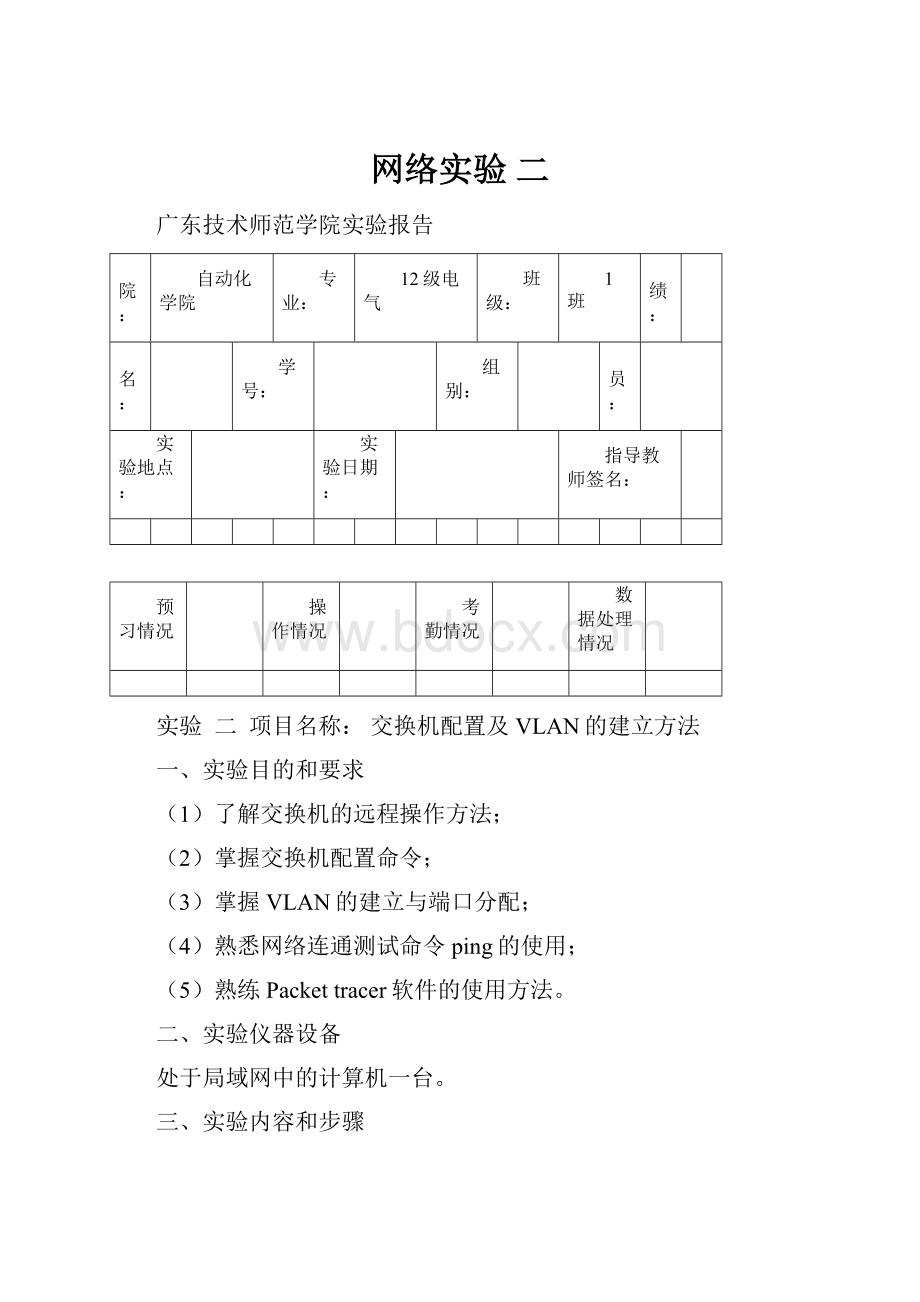
(4)熟悉网络连通测试命令ping的使用;
(5)熟练Packettracer软件的使用方法。
二、实验仪器设备
处于局域网中的计算机一台。
三、实验内容和步骤
本次实验分为三部分:
交换机的远程操作方法、交换机常用配置命令和VLAN的建立与测试。
3.1交换机的远程操作
建立网络拓扑结构,如图1所示。
图1PC与交换机连接拓扑图
图1中,PC与交换机通过两类连接线进行了连接—console线和直连线。
实际的console线如图2所示。
console线
一般叫做配置线,是cisco、华为、H3C、锐捷、迈普等网络设备厂商的通用线缆。
在来说说外形,一端是RJ45接口,另一端是COM接口,也就是DB9。
图2console线外观图
点击图1中的PC,弹出图3界面,并选择“终端”。
图3PC界面
点击“终端”后,弹出图4界面。
图4界面用于配置PC串口通信参数。
点击“确认”按钮。
图4PC串口通信参数设置
图5交换机配置界面
在图5界面中,可以对交换机进行各种参数配置。
3.2交换机常用配置命令
3.2.1交换机配置命令模式
交换机具有两种命令模式—用户命令模式和特权模式。
用户命令模式只能使用一些查看命令。
特权模式下可以对交换机进行各种配置。
Switch>
为用户命令模式
Switch#为特权模式
Switch(config)#这种提示符表示全局配置命令模式
Switch(config-if)#这种提示符表示端口配置命令模式
由用户命令模式切换到特权模式的切换命令为“en”;
由特权模式切换到用户命令模式的切换命令为“disable”。
3.2.2检查、查看命令
用于查看交换机状态命令,如表1所示。
命令
格式
功能
show(sh)
showversion
查看ISO版本
showflash
查看flash内存使用状况
showmac-address-table
查看mac地址列表
show?
帮助命令显示当前所有的查看命令
3.2.3配置交换机基本参数
A)为交换机指定名称
配置交换机名称操作命令及结果如图6所示。
图6配置交换机名称图示
B)设置口令
进入控制台的配置行模式,将登录口令设置为cisco。
使用口令cisco配置vty线路0~15。
另设置命令模式口令为admin。
设置过程及结果如图7所示。
图7设置口令过程及结果图
C)配置交换机的第3层地址
必须先为主机分配IP地址,然后才可以从PC远程管理交换机S1。
交换机的默认配置时通过VLAN1控制交换机的管理,但交换机基本配置的最佳方法是将管理VLAN改为VLAN1以外的VLAN。
建立VLAN99并将端口分配给VLAN99的过程及结果如图8所示。
图8配置过程及结果图
配置PC的网络参数为:
IP地址:
172.19.99.21;
子网掩码:
255.255.255.0;
默认网关:
172.19.99.11。
再检测PC到交换机的连通性。
检测方法如图9所示。
图9检测PC到交换机连通性图示
D)保存配置
完成交换机的基本配置,现在需要将运行配置文件备份到NVRAM中,以确保所做的更改在系统重新启动或者断电时不会丢失。
保存方法如下:
1、copyrunstart意思是把当前正在运行的配置保存为开机配置至NVram。
一般是配置改动以后将改动保存,以免路由器关机以后新配置消失,因为RAM断电就掉数据。
2、要做备份的话可以保存至copyruntftp或者copystarttftp(如果这两个一样的话)保存至tftp服务器。
E)管理MAC地址表
显示交换机获取的MAC地址,并对PC的MAC地址进行静态配置。
显示交换机收到的PC的mac地址的命令为:
S1#showmac(或者S1#showmacaddresstable)
设置静态mac地址的命令为:
S1(config)#mac-address-tablestatic<
PCmac地址>
vlan99interface<
PC连接到交换机的端口>
示例图如图10所示。
图10显示mac地址表和添加静态mac地址图示
删除静态地址项方法为:
S1(config)#nomac-address-tablestatic<
注:
添加静态MAC地址后,请将静态地址删除。
F)在访问端口上配置端口安全
将交换机端口fa0/1配置为只接受两台设备,以动态获取这些设备的MAC地址,并且在发生违规时,拦截无效主机的流量。
设置步骤如下:
S1#configt
S1(config)#interface0/1
S1(config-if)#switchportmodeaccess
S1(config-if)#switchportport-security
S1(config-if)#switchportport-securitymaximum2
S1(config-if)#switchportport-securitymac-addresssticky
S1(config-if)#switchportport-securityviolationprotect
显示端口安全性步骤:
S1#showport-security
修改端口安全性步骤:
S1(config-if)#switchportport-securityviolationshutdown
显示端口安全性:
引入非法主机,并测试端口安全性:
断开PC0的连接,然后将PC1连接到端口fa0/1上。
从PC1pingVLAN99地址172.19.99.11。
指示灯在变为绿色后,会立即变为红色。
结果如图11所示。
图11非法主机PC1接入交换机后结果图示
重新激活端口:
在PC0超级终端中输入以下命令以重新激活端口。
图12重新激活端口fa0/1命令
3.3VLAN建立与测试
VLAN:
虚拟局域网。
使用VLAN技术将网络从逻辑上划分出一个个与地理位置无关的子集,每个子集构成一个VLAN。
一个站点的广播帧只能发送到同一个VLAN中的其他站点,不管他们在什么物理位置。
普通范围的VLAN用于中小型商业网络和企业网络,VLAN的ID号范围为1到1005。
其中从1002到1005的ID保留供令牌环VLAN和FDDIVLAN使用;
ID1和ID1002到1005是自动创建的,不能删除。
3.3.1建立如图13所示的拓扑网络
图13网络拓扑结构图
A)在交换机S1上创建VLAN
点击交换机S1,在命令行模式下,采用命令方式将VLAN添加到交换机S1中。
配置过程如图14所示。
图14配置S1的VLAN
B)检验在S1上创建的VLAN
查看创建的VLAN信息,方法如图15所示。
图15VLAN信息显示结果图
C)在交换机S2上配置并命名VLAN
使用步骤A)和C)中的方法进行VLAN配置和命令。
操作过程如图16所示。
图16配置S2的VLAN的过程图
D)在S1和S2上将交换机端口分配给VLAN
端口的分配如表2所示。
表2端口分配表
S1
S2
端口
VLANID
fa0/1
10
fa0/2
20
fa0/3
fa0/4
30
fa0/5
交换机S1的端口分配过程如图17所示。
图17S1端口分配过程图示
图18查看端口分配情况图示
交换机S2端口分配如图19所示。
图19图17S1端口分配过程图示
查看S2中VLAN20所接端口信息。
图18查看S2哪些端口分配给了VLAN20图示
E)分配管理VLAN
管理VLAN是用于访问交换机管理功能的VLAN。
如果没有特别指明使用其他VLAN,那么VLAN1将作为管理VLAN。
设置了其它VLAN为管理VLAN时,需要为该管理VLAN设置IP地址和子网掩码。
交换机S1中VLAN99的网络参数设置过程如图19所示。
图19交换机S1的管理VLAN网络参数设置图示
交换机S2的VLAN99网络参数设置方法与图19相似,仅需将IP地址设置为192.168.99.3。
F)为所有交换机的中级端口配置中继和本征VLAN
交换机S1的中继端口为fa0/6,交换机S2的中继端口为fa0/5。
配置过程如图20、21所示。
图20S1中继端口配置图示
图21S2中继端口配置图示
G)检验交换机之间是否可以通信
在交换机S1的命令模式下,输入ping192.168.99.3,结果如图22所示。
图22交换机S1与S2之间连通性测试结果图
H)主机连通性测试
从PC1-1ping主机PC1-3(192.168.20.2)。
ping是否成功?
(不成功)
从PC1-1ping交换机S1的VLAN99IP地址192.169.99.2。
是否ping成功?
从PC1-1ping主机PC2-1(192.168.10.4)。
(成功)
结论:
由交换机连接的网络中,只有位于同一VLAN且位于同一子网中的主机才能ping通。
四、实验内容
4.1.通过packettracer添加6台PC、三台交换机。
并更改PC显示名称、交换机显示名称。
建立如图23所示的网络。
图11需要建立网络拓扑图
4.1.1在交换机S2中,
建立VLANID号为10的VLAN,并分配给Host1-1和Host1-2连接的端口;
建立VLANID号为20的VLAN,并分配给Host2-1连接的端口;
建立VLANID号为99的VLAN,并分配ip地址给该VLAN,IP地址为:
192.168.99.3,子网掩码为:
255.255.255.0。
4.1.2在交换机S3中,
建立VLANID号为10的VLAN,并分配给Host1-3连接的端口;
建立VLANID号为20的VLAN,并分配给Host2-2和Host2-3连接的端口;
192.168.99.4,子网掩码为:
4.1.3在交换机S1中,
192.168.99.2,子网掩码为:
4.1.4为交换机S1、S2和S3中的中继端口配置中继和本征VLAN,方法见3.3.1(F)。
4.1.5配置各主机网络参数
网络中各PC网络参数如表3所示。
表3网络各设备网络参数
设备
IP地址
子网掩码
默认网关
Host1-1
192.168.10.2
255.255.255.0
192.168.10.1
Host1-2
192.168.10.3
Host1-3
192.168.10.4
Host2-1
192.168.20.2
192.168.20.1
Host2-2
192.168.20.3
Host2-3
192.168.20.4
4.2.在4.1建立好的网络中,
通过Host1-1pingHost1-2,查看是否连通?
通过Host1-1pingHost2-1,查看是否连通?
通过Host1-1pingHost1-3,查看是否连通?
五、实验结果
5.1描述实验内容4.1的操作过程及结果。
5.2描述实验内容4.2的操作过程及结果。
六、实验总结
通过本次实验,了解了交换机的基本设置方法和VLAN的设置方法,请总结知识收获和心得体会?